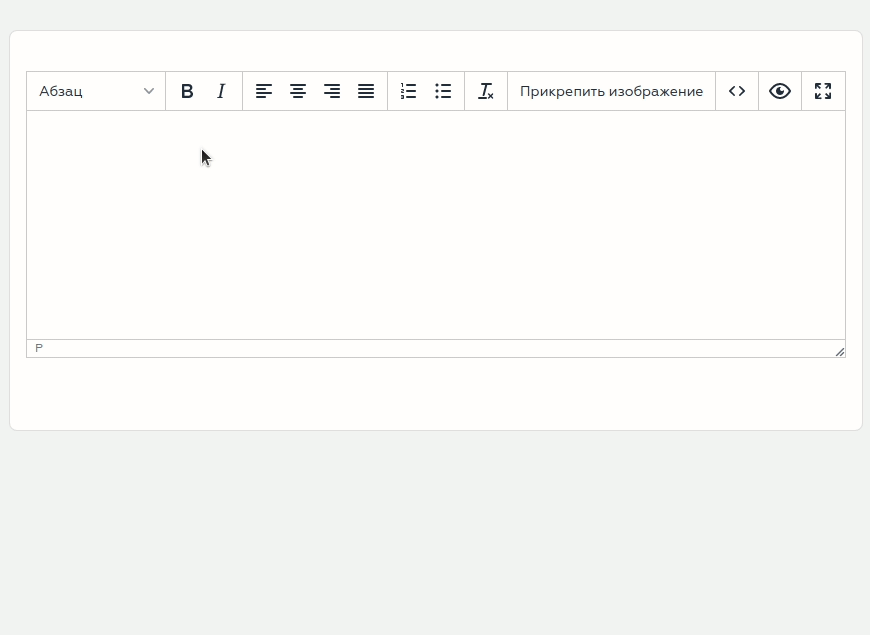Программа развития
В данном разделе будут рассмотрены структура данных программы развития и типовые элементы интерфейса, доступные пользователям для работы.
Структура программы развития состоит из пяти разделов (раздел «Материалы к программе развития» не участвует в формировании печатной формы программы). Некоторые разделы имеют особенности заполнения, которые будут рассмотрены ниже.
Основные элементы интерфейса
Стартовая страница
На странице доступны следующие элементы интерфейса (Рисунок 1):
- Кнопка «Редактировать» — при нажатии пользователь перейдёт на страницу редактирования текущей введённой информации выбранного раздела программы развития.
- Кнопка «Посмотреть» — при нажатии пользователь перейдёт на страницу просмотра текущей введённой информации выбранного раздела программы развития.
- Кнопка «Предпросмотр в PDF» (доступен после заполнения и сохранения хотя бы одного раздела программы) — при нажатии на кнопку пользователь скачает печатную форму в формате PDF для ее предварительного просмотра.
- Кнопка «Подписать программу» (доступен после заполнения и сохранения хотя бы одного раздела программы) — при нажатии на кнопку пользователь перейдёт на страницу «Подписание» программы развития. Данная кнопка доступна только пользователям с ролью «Ректор» (более подробно про роли пользователей можно прочитать в разделе «Работа с пользователями»).
Рисунок 1 — Список разделов программы развития
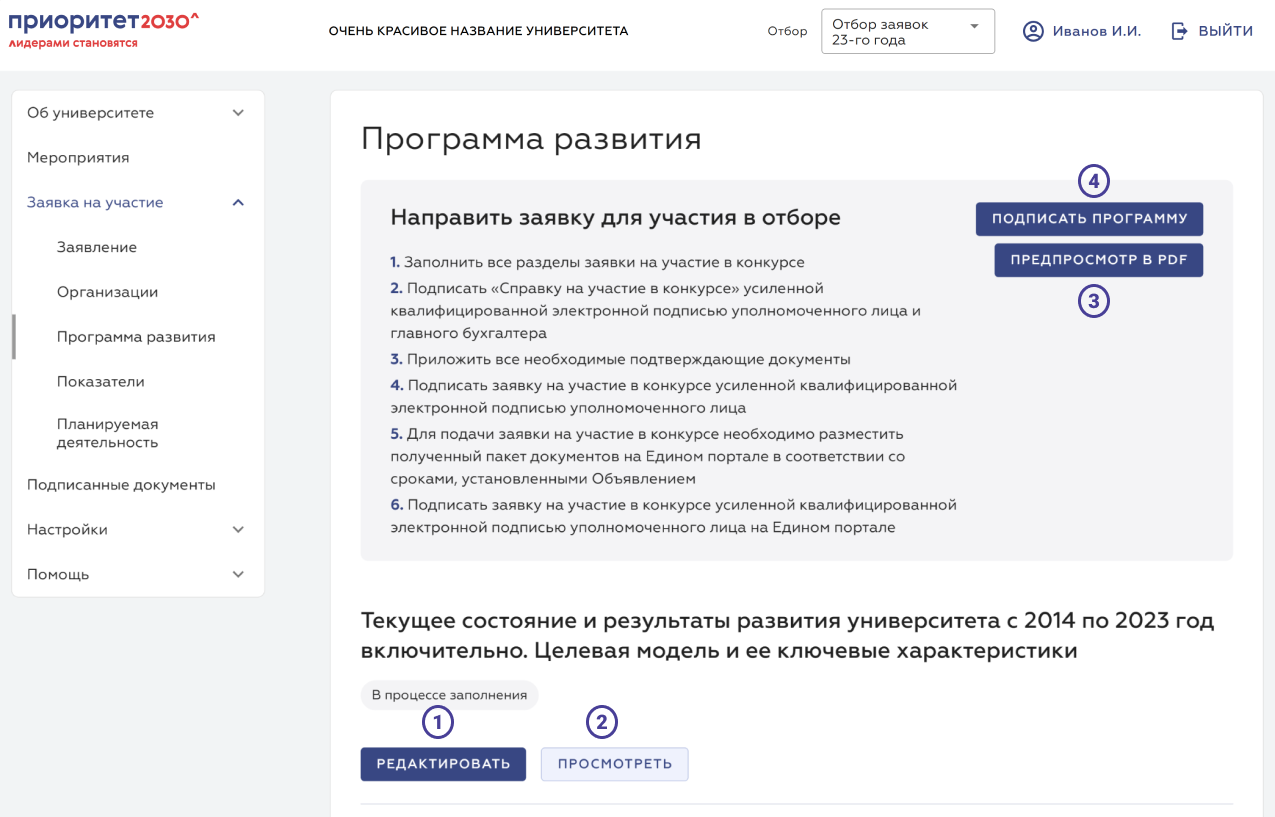
Общие кнопки
На каждой странице раздела программы развития в режиме редактирования и просмотра доступны следующие кнопки:
- Кнопка «Сохранить» (отсутствует в режиме просмотра) — при нажатии пользователь выполнит сохранение данных соответствующего раздела программы развития.
- Кнопка «Назад» — при нажатии пользователь перейдёт к списку разделов программы развития. Обратите внимание! Если кнопка нажата в режиме редактирования, без предварительного сохранения данных введённые/скорректированные данные будут утеряны.
Структура и заполнение программы развития
Здесь будут описаны структура программы развития и особенности заполнения разделов.
1. Текущее состояние и результаты развития университета с 2014 по 2023 год включительно. Целевая модель и ее ключевые характеристики
Данный раздел будет отображаться в печатной форме программы развития.
- 1.1. Ключевые результаты развития в предыдущий период — wysiwyg-редактор
- 1.2. Миссия и стратегическая цель — wysiwyg-редактор
- 1.3. Ключевые характеристики целевой модели развития — wysiwyg-редактор
- 1.4. Уникальные характеристики стратегического позиционирования — wysiwyg-редактор
- 1.5. Основные ограничения и вызовы — wysiwyg-редактор
2. Планы по достижению целевой модели: политики университета по основным направлениям деятельности
Данный раздел будет отображаться в печатной форме программы развития.
2.1. Образовательная политика — wysiwyg-редактор
2.2. Информация об обеспечении условий для формирования цифровых компетенций и навыков использования цифровых технологий у обучающихся, в том числе студентов ИТ-специальностей — wysiwyg-редактор
2.3. Научно-исследовательская политика — wysiwyg-редактор
2.4. Молодежная политика — wysiwyg-редактор
2.5. Кампусная и инфраструктурная политика — wysiwyg-редактор
2.6. Система управления университетом — wysiwyg-редактор
2.7. Финансовая модель университета — wysiwyg-редактор
2.8. Политика в области цифровой трансформации — wysiwyg-редактор
2.9. Политика в области открытых данных — wysiwyg-редактор
2.10. Дополнительные направления развития — wysiwyg-редактор
2.11. Политика управления человеческим капиталом — wysiwyg-редактор
3. Информация об обеспечении условий для формирования цифровых компетенций и навыков использования цифровых технологий у обучающихся, в том числе студентов ИТ-специальностей
Раздел состоит из wysiwyg-редактора и формы, которая формирует Приложение 7.
- 3.1. Описание условий для цифровых компетенций (элемент не будет отображаться в печатной форме программы развития) — wysiwyg-редактор
Далее описанные элементы интерфейса формируют Приложение 7 программы развития.
В рамках раздела пользователю доступны следующие элементы интерфейса (Рисунок 1):
- Поле «Описание условий для цифровых компетенций» — заполняется при помощи wysiwyg-редактора.
- Кнопка «Добавить» — при нажатии на кнопку откроется форма, в которой необходимо заполнить информацию о плане по реализации дисциплин.
- Поле «Цифровые компетенции, в целях формирования которых планируется разработка и реализация дисциплин (модулей, курсов)» — текстовое поле для указания цифровых компетенций.
- Поле «Дисциплина» — при нажатии откроется список дисциплин, среди которых можно выбрать необходимое.
- Поле «Направления подготовки (специальностей), обучающиеся по которым будут осваивать дисциплины (курсы, модули)» — поле, где необходимо указать направления подготовки.Обратите внимание!
Направления подготовки необходимо перечислять строго через точку с запятой (Рисунок 2).
- Поля «Плановое количество обучающихся» — поля, где необходимо целыми числами указать плановое количество обучающихся по годам.
- Кнопка «Сохранить» (отсутствует в режиме просмотра) — при нажатии пользователь выполнит сохранение данных соответствующего раздела программы развития.
- Кнопка «Назад» — при нажатии пользователь перейдёт к списку разделов программы развития.
Обратите внимание! Если кнопка нажата в режиме редактирования, без предварительного сохранения данных, введённые/скорректированные данные будут утеряны.
Рисунок 2 — Заполнение раздела цифровых компетенций
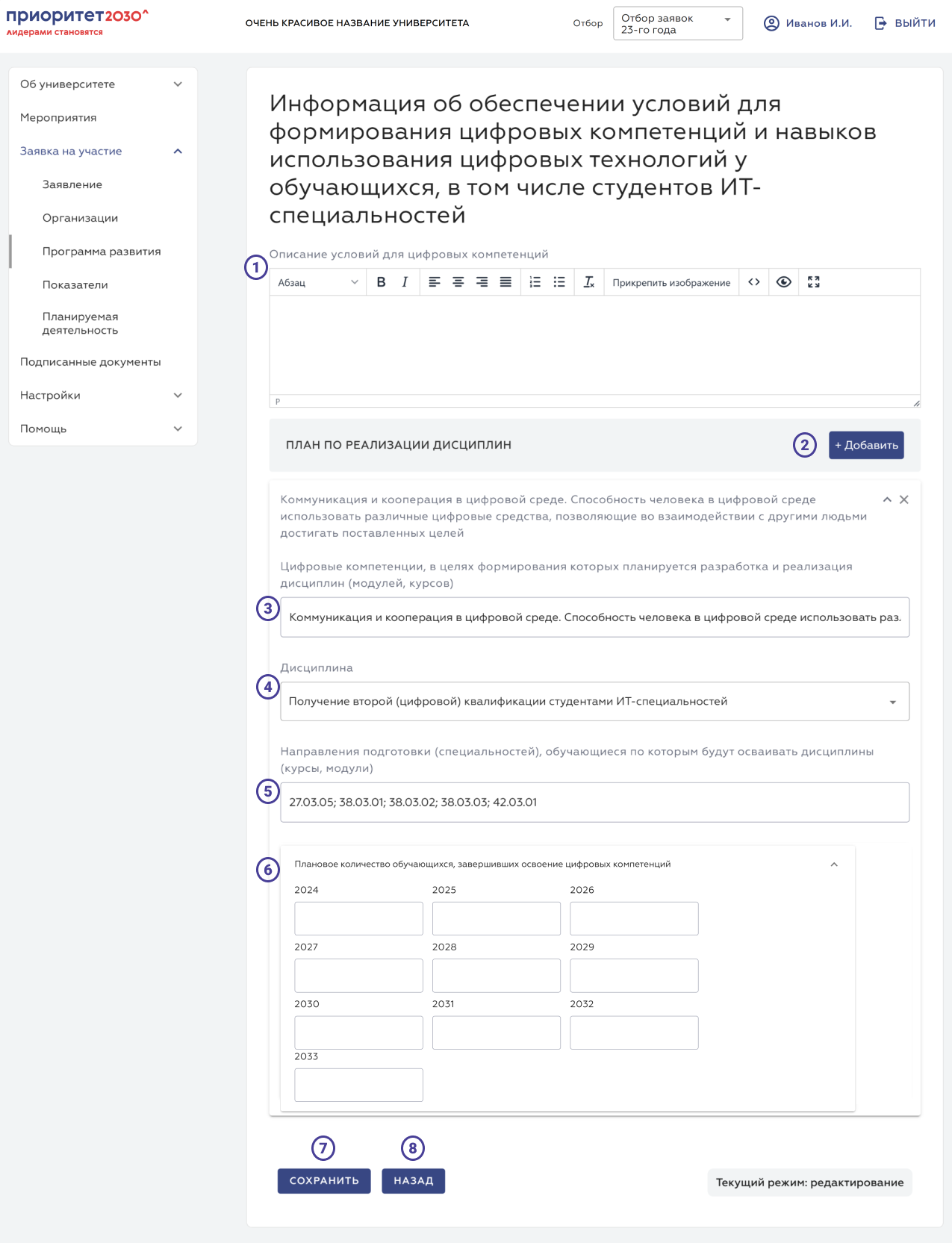
4. Описание консорциума
Данный раздел отобразится в печатной форме программы развития как часть Приложения 6.
- 4.1. Описание консорциума(ов), созданного(ых) (планируемого(ых) к созданию) в рамках реализации программы развития — wysiwyg-редактор
- 4.2. Структура ключевых партнерств — wysiwyg-редактор
5. Участие университета в программах и грантах
Данный раздел не будет отображаться в печатной форме программы развития и носит справочный характер.
В рамках раздела «Участие университета в программах и грантах» пользователю доступны следующие элементы интерфейса (Рисунок 3):
- Кнопка «Добавить» — при нажатии на кнопку добавляется новый элемент, где необходимо заполнить информацию о конкретной программе/гранте.
- Поле «Выберите программу» — при нажатии откроется список программ, среди которых можно выбрать необходимую программу (доступно значение «Другое»).
- Поле «Наименование программы» — текстовое поле для указания названия программы/гранта.
- Поля для указания периода участия в программе.
- Поле «20** год (тыс. руб.)» — поля для указания финансирования за конкретный год программы/гранта.
- Поля «Загрузить годовой отчёт» — элемент интерфейса позволяет пользователю загрузить файл с компьютера.
- Поле «Основные задачи участия» — wysiwyg-редактор для ввода данных.
- Поле «Достигнутые результаты» — wysiwyg-редактор для ввода данных.
- Кнопка «Сохранить» (отсутствует в режиме просмотра) — при нажатии пользователь выполнит сохранение данных соответствующего раздела программы развития.
- Кнопка «Назад» — при нажатии пользователь перейдёт к списку разделов программы развития.
Обратите внимание! Если кнопка нажата в режиме редактирования, без предварительного сохранения данных, введённые/скорректированные данные будут утеряны.
Рисунок 3 — Участие университета в программах и грантах
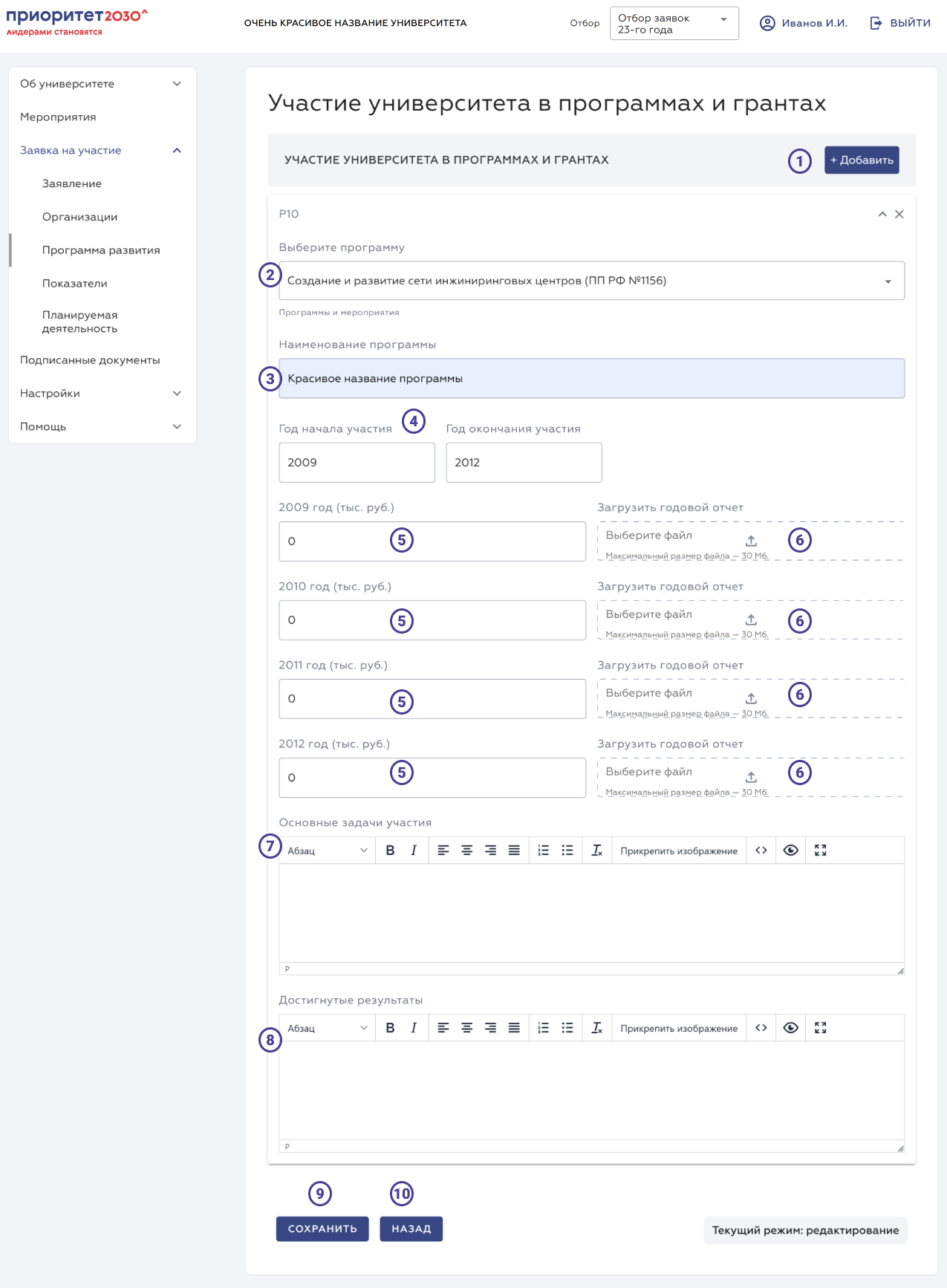
6. Материалы к программе развития
Данный раздел не будет отображаться в печатной форме программы развития и носит справочный характер.
В рамках раздела «Материалы к программе развития» пользователю доступны следующие элементы интерфейса (Рисунок 4):
- Кнопка «Добавить» — при нажатии на кнопку откроется форма, в которой необходимо будет заполнить информацию о прилагаемом материале. Можно добавлять несколько файлов.
- Поле «Наименование» — текстовое поле для указания наименования прикладываемого материала.
- Поле «Выберите файл» — поле, при нажатии на которое можно загрузить файл, который хочет приложить пользователь.
- Кнопка «Сохранить» (отсутствует в режиме просмотра) — при нажатии пользователь выполнит сохранение данных соответствующего раздела программы развития.
- Кнопка «Назад» — при нажатии пользователь перейдёт к списку разделов программы развития.
Обратите внимание! Если кнопка нажата в режиме редактирования, без предварительного сохранения данных, загруженные данные будут утеряны.
Рисунок 4 — Материалы к программе развития
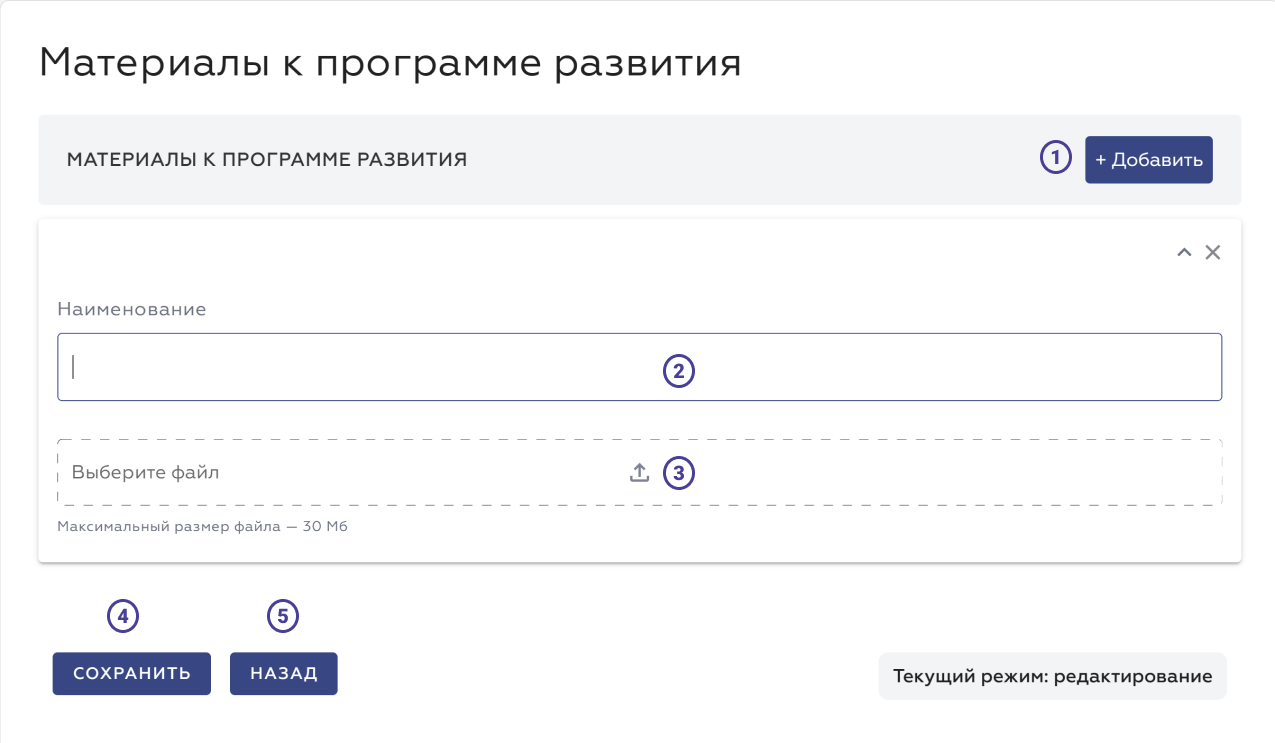
wysiwyg-редактор
На анимации 1 проиллюстрированы все действия, которые вы можете выполнить, используя элементы интерфейса wysiwyg-редактора.
Анимация 1 — Работа с wysiwyg-редактором